
- •Часть 1.
- •Запуск сервера Microsoft dhcp
- •Конфигурирование клиента для использования dhcp
- •Авторизация сервера dhcp
- •Конфигурирование сервера dhcp
- •Агент ретрансляции dhcp-запросов
- •Служба wins
- •Установка службы wins
- •Настройка клиента wins
- •Просмотр записей, зарегистрированных в бд сервера wins
- •Служба rras
- •Виртуальные частные сети
- •Часть2. Служба резервного копирования Архивирование и восстановление файловых ресурсов
- •Архивирование и восстановление состояния системы
Часть2. Служба резервного копирования Архивирование и восстановление файловых ресурсов
Системы семейства Windows не содержат компоненты резервного копирования в смысле системной службы (service). Все операции по созданию резервных копий и восстановлению данных осуществляются утилитой ntbackup. Эту утилиту можно запустить из Главного меню системы (кнопка "Пуск" — "Все программы" — "Стандартные" — "Служебные" — "Архивация данных"), а можно запустить более быстро из командной строки (кнопка "Пуск" — "Выполнить" — "ntbackup" — кнопка "ОК"). При первом запуске утилиты рекомендуем убрать галочку у поля "Всегда запускать в режиме мастера".
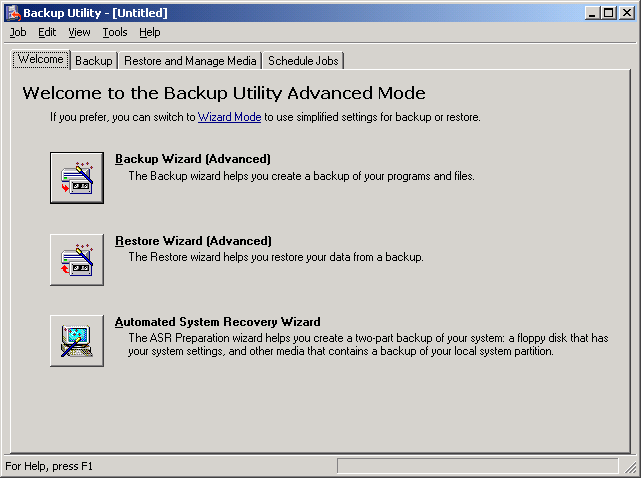
Резервноe копированиe файловых ресурсов.
Каждый файл, хранящийся на диске компьютера, независимо от типа файловой системы, имеет атрибут archive, который в Свойствах файла отображается как "Файл готов для архивирования" (откройте Свойства файла и нажмите кнопку "Другие"). Если в Свойствах файла вручную убрать галочку у этого атрибута, то при любом изменении в файле операционная система автоматически снова установит этот атрибут. На использовании изменений данного атрибута основаны все используемые в системе Windows методики резервного копирования.
Типы резервного копирования
Утилитой ntbackup можно создавать резервные копии различных типов. Рассмотрим их отличительные особенности и различные варианты их применения.
Обычный (Normal)
При выполнении данного типа архивирования утилита ntbackup архивирует все файлы, отмеченные для архивации, при этом у всех заархивированных файлов очищается атрибут "Файл готов для архивирования". Данный вид архивирования необходим для создания еженедельных полных резервных копий каких-либо больших файловых ресурсов. Если в компании или организации имеются достаточные ресурсы, то можно ежедневно осуществлять полное архивирование данных.
Разностный (Differential)
При выполнении Разностного архивирования утилита ntbackup из файлов, отмеченных для архивирования, архивирует только те, у которых установлен атрибут "Файл готов для архивирования", при этом данный атрибут не очищается. Использование Обычного и Разностного архивирования позволяет сэкономить пространство на носителях с резервными копиями и ускорить процесс создания ежедневных копий. Например, если раз в неделю (как правило, в выходные дни) создавать Обычные копии, а в течение недели ежедневно (как правило, в ночное время) — Разностные, то получается выигрыш в объеме носителей для резервного копирования. При такой комбинации архивирования "Обычный + Разностный" процесс восстановления данных в случае утери информации потребует выполнения двух операций восстановления — сначала из последней Полной копии, а затем из последней Разностной резервной копии.
Добавочный (Incremental)
При выполнении Добавочного архивирования утилита ntbackup из файлов, отмеченных для архивирования, архивирует только те, у которых установлен атрибут "Файл готов для архивирования", при этом данный атрибут очищается. Использование Обычного (раз в неделю по выходным) и Добавочного (ежедневно в рабочие дни) архивирования также позволяет сэкономить пространство на носителях с резервными копиями и ускорить процесс создания ежедневных копий. Но процесс восстановления данных при использовании комбинации "Обычный + Добавочный" уже будет выполняться иначе: в случае утери информации для восстановления данных потребуется сначала восстановить данные из последней Полной копии, а затем последовательно из всех Добавочных копий, созданных после Полной копии.
Копирующий (Copy)
При таком типе архивирования утилита ntbackup заархивирует все отмеченные файлы, при этом атрибут "Файл готов для архивирования" остается без изменений.
Ежедневный (Daily)
Ежедневный тип архивирования создает резервные копии только тех файлов, которые были модифицированы в день создания резервной копии.
Два последних типа не используются для создания регулярных резервных копий. Их удобно применять в тех случаях, когда с какой-либо целью нужно сделать копию файловых ресурсов, но при этом нельзя нарушать настроенные регулярные процедуры архивирования.
Создание задания на выполнения архивации данных
Для создания архивов предназначены "Мастер архивации" и закладка "Архивация". В обоих случаях используются параметры по умолчанию. Чтобы просмотреть или изменить эти параметры, выполните следующие действия:
щелкните ссылку "Расширенный режим (Advanced Mode)" в первом окне "Мастера архивации или восстановления";
выберите в меню "Сервис (Tools)" пункт "Параметры (Options)".
Открывшееся окно содержит пять закладок: "Общие (General)", "Восстановление (Restore)", "Тип архива (Backup Type)", "Журнал архивации (Backup Log)" и "Исключение файлов (Exclude Files)".
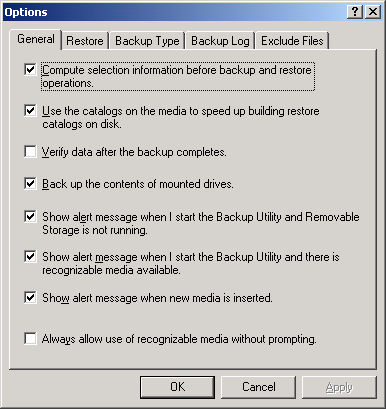
Настройки вкладки General
Во вкладке General (Общие) выберите или отключите следующие возможности.
Compute selection information before backup and restore operations (Рассчитывать информацию о выборе, прежде чем выполнять операции резервного копирования и восстановления). Система рассчитает количество папок и файлов в выбранном вами множестве резервного копирования, а также пространство на диске, которое им требуется, прежде чем начать работу. В случае резервного копирования это необходимо только в том случае, если емкость диска или дисков, которые вы копируете, намного больше емкости ваших целевых носителей и вы хотите знать, сколько лент или дисков вам потребуется. В случае восстановления это необходимо только в том случае, если восстановление выполняется на диск, который уже содержит данные.
Use the catalogs on the media to speed up building restore catalogs on disk (Использовать каталоги на носителях, чтобы ускорить создание каталогов восстановления на диске). При восстановлении из резервной копии система создает каталог на целевом диске, прежде чем восстанавливать файлы с носителя резервной копии. Если каталог носителей поврежден или у вас резервная копия на нескольких лентах и отсутствует лента, содержащая каталог, то вы не сможете использовать эту опцию. Вместо этого программа будет сканировать ваши носители резервной копии, чтобы создать каталог на диске с "нуля".
Verify data after the backup completes (Проверять данные после завершения резервного копирования). В случае выбора этой опции после завершения резервного копирования запускается процесс верификации между целевыми носителями и жестким диском. Однако этот процесс фактически заключается в проверке того, что ПО резервного копирования может читать файл на целевом носителе. Это существенно отличается от сравнения по файлам, при котором гарантируется совпадение скопированного файла с исходным файлом. Правда, если ПО резервного копирования не может прочитать файл, это часто является признаком, что имеется проблема носителя или даже типа носителя. Хотя это важная проверка, более надежным тестом является создание небольшой резервной копии и восстановление из этой копии, после чего нужно проверить, что все файлы на диске остались такими же, как до восстановления.
Back up the contents of mounted drives (Резервное копирование смонтированных дисков). Если вы используете монтированные диски, это гарантирует, что будет выполнено резервное копирование данных смонтированного диска. Если отключить эту опцию, то в резервное копирование будет включена только информация о пути к смонтированному диску.
Show alert message when I start the Backup Utility and Removable Storage is not running (Выводить предупреждающее сообщение, если я запускаю Backup Utility, а служба Removable Storage [Съемные ЗУ] не работает). Выберите эту опцию, чтобы получать предупреждение, когда не запущена служба Removable Storage. Это необходимо только в том случае, если ваш целевой носитель управляется службой Removable Storage, то есть это лента или оптический диск.
Show alert message when I start the Backup Utility and there is recognizable media available (Выводить предупреждающее сообщение, если я запускаю Backup Utility и имеется допустимый носитель). Выберите эту опцию, если вы используете носитель, который управляется службой Removable Storage, и вы хотите знать, имеется ли и когда будет доступен новый носитель в пуле носителей.
Show alert message when new media is inserted (Выводить предупреждающее сообщение, когда происходит вставка нового носителя). Выберите эту опцию, если вы используете носитель, который управляется службой Removable Storage, и хотите знать, что новый носитель был установлен в целевое устройство.
Always allow use of recognizable media without prompting (Всегда разрешать использование допустимого носителя без запроса пользователя). Выберите эту опцию, если вы используете носитель, который управляется службой Removable Storage, и хотите автоматически перемещать новый носитель, который не обнаружен этой службой, из доступного пула носителей в пул, который используется программой Backup.
Настройки вкладки Restore
Параметры конфигурирования вкладки Restore (Восстановление) применяются для случаев частичного восстановления, но не для полного восстановления после аварии диска, когда вы снова создаете систему на новом диске. Выберите поведение по умолчанию для восстановления файлов, которые уже имеются на диске, среди следующих вариантов.
Don't replace existing files (Не заменять существующие файлы).
Replace existing files when the files on the disk are older than the files on the restore media (Заменять существующие файлы, если файлы на диске изменялись раньше, чем файлы на носителе резервной копии).
Always replace the file on my computer (Всегда заменять файлы на моем компьютере).
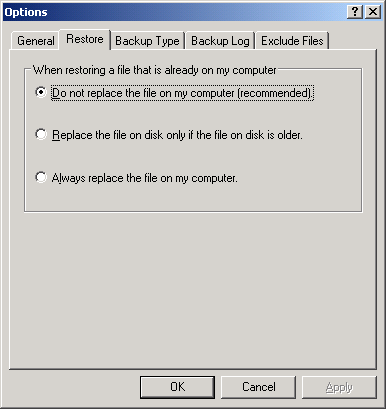
Конечно, безопаснее всего использовать первый вариант. Однако напомним, что вы задаете только конфигурацию по умолчанию, а при реальном восстановлении вы имеете возможность изменения настроек по умолчанию.
Настройки вкладки Backup Type (Тип резервного копирования)
Используйте раскрывающийся список в этой вкладке, чтобы выбрать тип резервного копирования по умолчанию (все пять типов описаны выше в разделе "Типы резервного копирования"). Эта настройка по умолчанию для вашего сеанса резервного копирования, и вы можете изменить тип, когда будет выполнять резервное копирование.
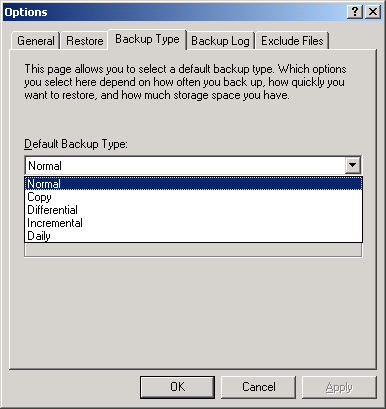
Настройки вкладки Backup Log (Журнал резервного копирования)
Выберите вариант журнала для операции резервного копирования. У вас имеются следующие варианты.
Detailed (Подробно). В журнал включаются имена всех копируемых файлов и папок.
Summary (Сводка). В журнал записываются главные процессы, включая время начала резервного копирования и список всех файлов, которые не удается копировать.
None (Нет). Означает, что не поддерживается никакого журнала.
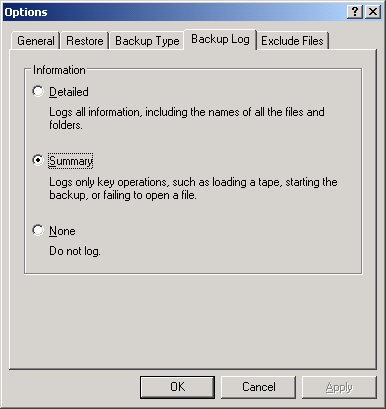
Журналы резервного копирования имеют имена backupXX.log (где XX начинается с 01) и содержатся в папке \Documents and Settings\<Имя-выполнившего-вход-пользователя>\Local Settings\Application Data\Microsoft\Windows NT\NTBackup\data. В отличие от Windows Backup в Windows NT вы не можете изменить этот местоположение.
Настройки вкладки Exclude Files
Во вкладке Exclude Files (Исключаемые файлы) выводится список файлов, которые исключаются из резервного копирования. Вы можете добавлять файлы к этому списку и применять эти новые исключения к данному компьютеру (независимо от пользователя, выполнившего вход) или к резервному копированию, которое происходит после того, как вы выполнен ваш вход.
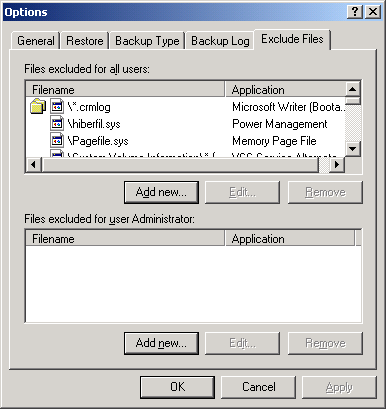
Чтобы исключить определенные файлы для всех пользователей, щелкните на кнопке Add New (Добавить новые файлы) под секцией Files Excluded For All Users (Файлы, исключенные для всех пользователей).
Чтобы исключить файлы в резервном копировании, которое выполняется вами, щелкните на кнопке Add New под секцией Files Excluded for Имяпользователя (Файлы, исключенные для Имяпользователя).
Список исключенных файлов записывается в раздел реестра HKEY LOCAL MACHINE\ System\CurrentControlSet\Control\BackupRestore\ FilesNotToBackup. Поэтому такие файлы исключаются независимо от программы резервного копирования, которую вы используете, - Windows Backup или программа от стороннего поставщика.
Пример создания заданий на автоматическое выполнение резервных копий.
В данном примере на одном из дисковых носителей имеется папка с файлами Folder1, для которой будет создаваться резервная копия.
Запустим утилиту резервного копирования ntbackup.
Запустим "Мастер архивации (Backup Wizard)" (на странице "Добро пожаловать (Welcome)" нажать кнопку "Мастер архивации (Backup Wizard)"):
После запуска мастера нажмем кнопку "Next" и выберем, что нам нужно архивировать, в данном примере — "Архивировать выбранные файлы, диски или сетевые данные":
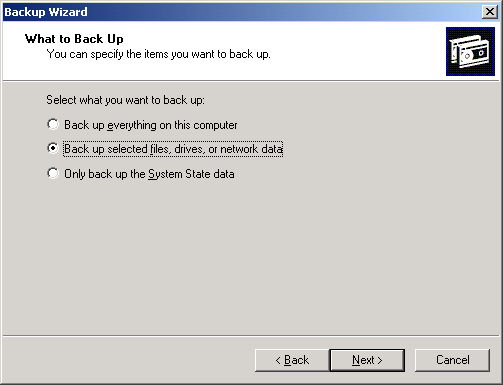
Выберем для архивирования папку Folder1:
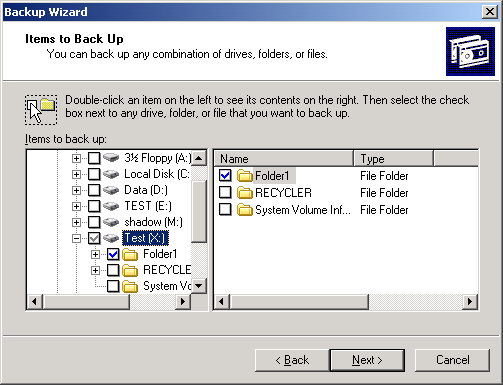
Выберем место для создания резервной копии, создадим файл с именем "Folder1-Backup", этому файлу автоматически будет назначено расширение ".bkf":
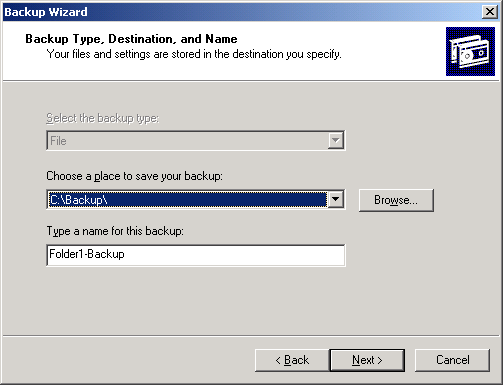
Выбор дополнительных возможностей. Если на следующем шаге нажать кнопку "Finish", то утилита резервного копирования однократно создаст резервную копию папки Folder1. Нажмем кнопку "Advanced", чтобы задать дополнительные параметры:
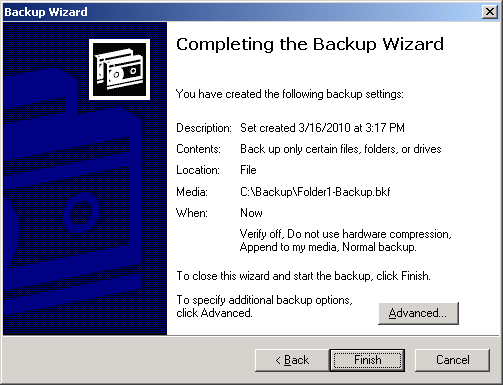
Выбираем тип архивирования (выберем "Обычный").
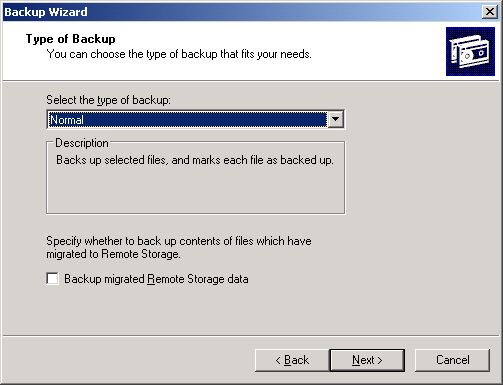
Ничего не меняем на странице "Способы архивации".
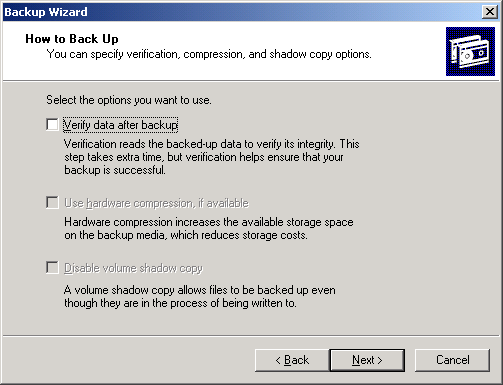
На странице "Параметры архивации" можно выбрать замену существующих архивов или добавление архива (если файл с архивной копией уже существует).
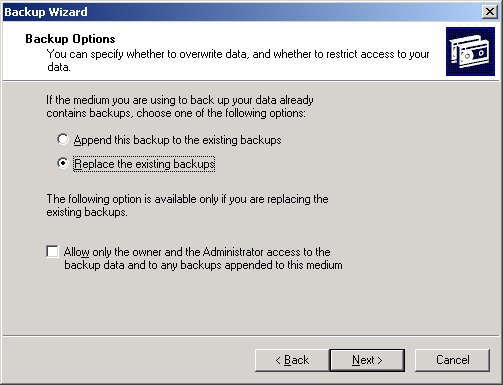
На странице "Когда архивировать" зададим расписание для автоматического создания резервной копии — выберем вариант "Позднее" и зададим расписание архивирования:
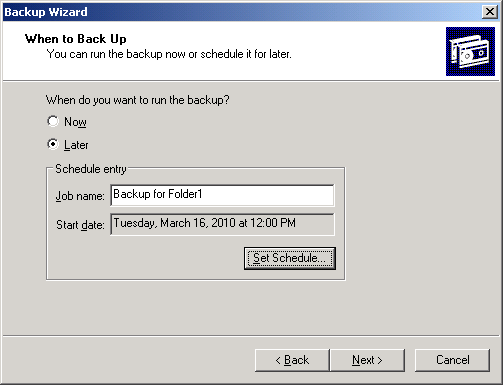
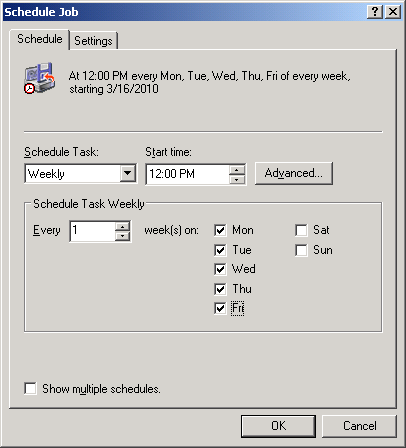
Система запросит имя и пароль пользователя, с чьими полномочиями будет выполняться задание архивирования. Рекомендуем для выполнения заданий резервного копирования создать специальные учетные записи, обладающие достаточными правами (как минимум члены группы "Операторы архива").
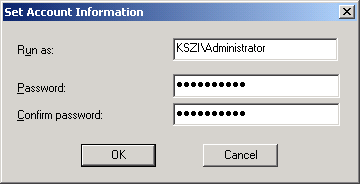
Нажмем кнопку "Finish", задание будет создано, и оно появится в списке "Назначенных заданий". Теперь оно будет выполняться регулярно в соответствии с расписанием.
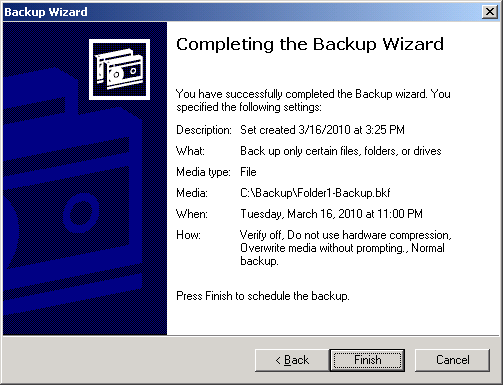

Примечание. Данные приемы архивирования работают только с файловыми ресурсами. Для архивирования других видов ресурсов (например, баз данных MS SQL Server) необходимо использовать специализированные механизмы создания резервных копий.
Восстановление данных из резервной копии
Для восстановления данных в случае какой-либо аварии можно также создать задание на автоматическое восстановление. Но обычно данные восстанавливаются вручную.
Рассмотрим пример восстановления нескольких утраченных файлов из той же папки Folder-1.
Запустим утилиту резервного копирования ntbackup.
Перейдем на закладку "Восстановление и управление носителем".
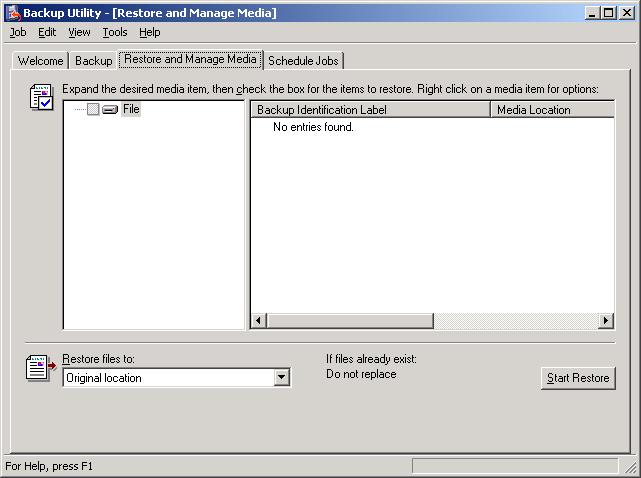
Если в списке каталогизированных архивов нет нужно архивного файла, то его нужно каталогизировать. Выберем пункт меню "Tools" — "Catalog a backup file" и укажем путь к архивному файлу.
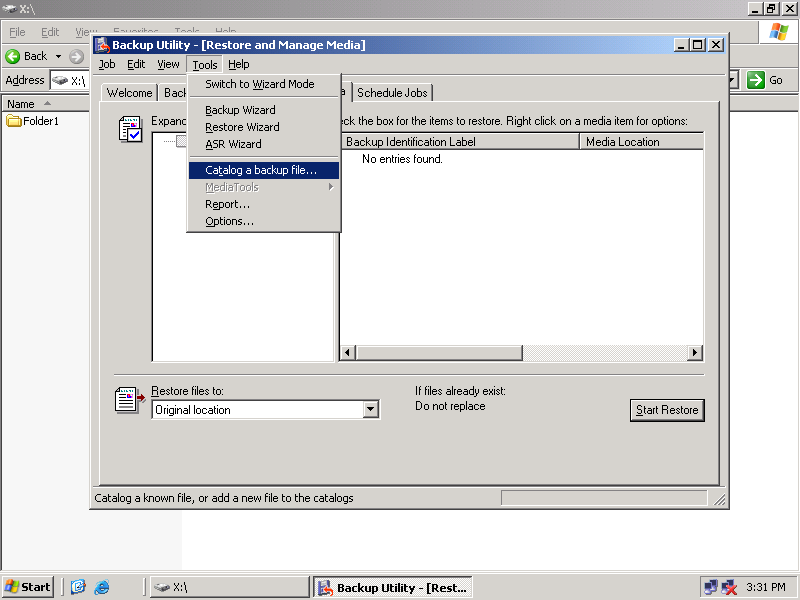
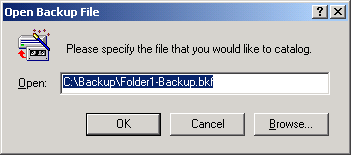
После появления в списке архивных файлов нужного архива раскроем этот архив и выберем файлы для восстановления из резервной копии. При этом мы можем восстановить файлы в то место, где они были ранее ("Исходное размещение") или выбрать иной путь для их сохранения ("Альтернативное размещение"). После определения всех параметров восстановления нажмем кнопку "Восстановить", утерянные данные будут восстановлены:
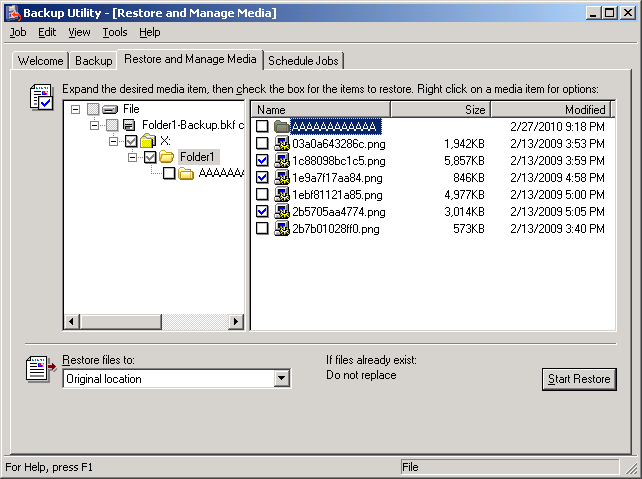
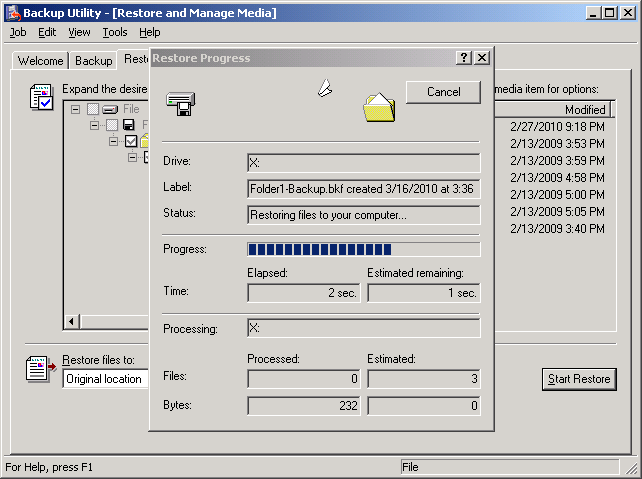
После восстановления можно изучить отчет о выполнении данной процедуры (нажать кнопку "Отчет"):
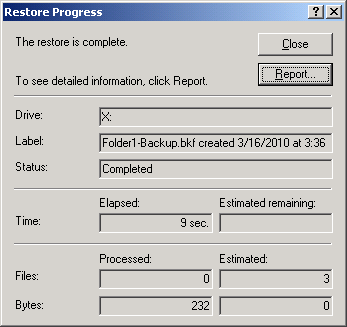
Степень детализации отчета можно настроить в меню "Сервис" — "Параметры" — "Журнал архивации". При краткой сводке в журнале регистрируются только моменты начала и окончания работы утилиты ntbackup и количество заархивированных или восстановленных файлов, а также сообщения о наличии ошибок. При полной сводке в журнале регистрируется полный список всех заархивированных или восстановленных файлов. Журналы с регистрацией последних десяти процедур архивации/восстановления находятся в папке "%system drive%\Documents and Settings\Администратор\Local Settings\Application Data\Microsoft\Windows NT\NTBackup\data". Параметр "%system drive%" — это переменная окружения в системе Windows, значение которой — буква диска, на котором данная система установлена. В данном примере указана учетная запись "Администратор", на самом деле журналы будут создаваться в профилях тех пользователей, от имени которых работали задания архивации/восстановления.
